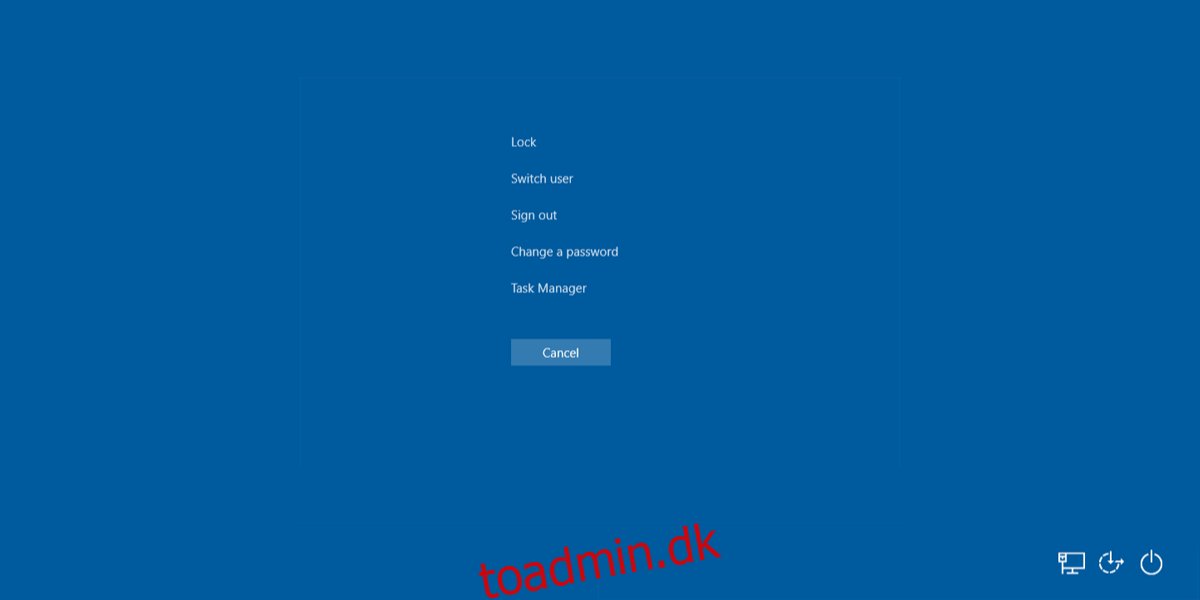Ctrl+Alt+Delete-skærmen har været en del af Windows i årevis. Det er gå-til-værktøjet, når Windows fryser. Hvis du ikke er i stand til at klikke på noget på skærmen, eller dit system er blevet langsommere til det punkt, hvor du ikke kan afslutte de apps, der gør det langsommere, er CTRL+ALT+DELETE-skærmen (eller GINA-skærmen) det, du skal henvende sig til.
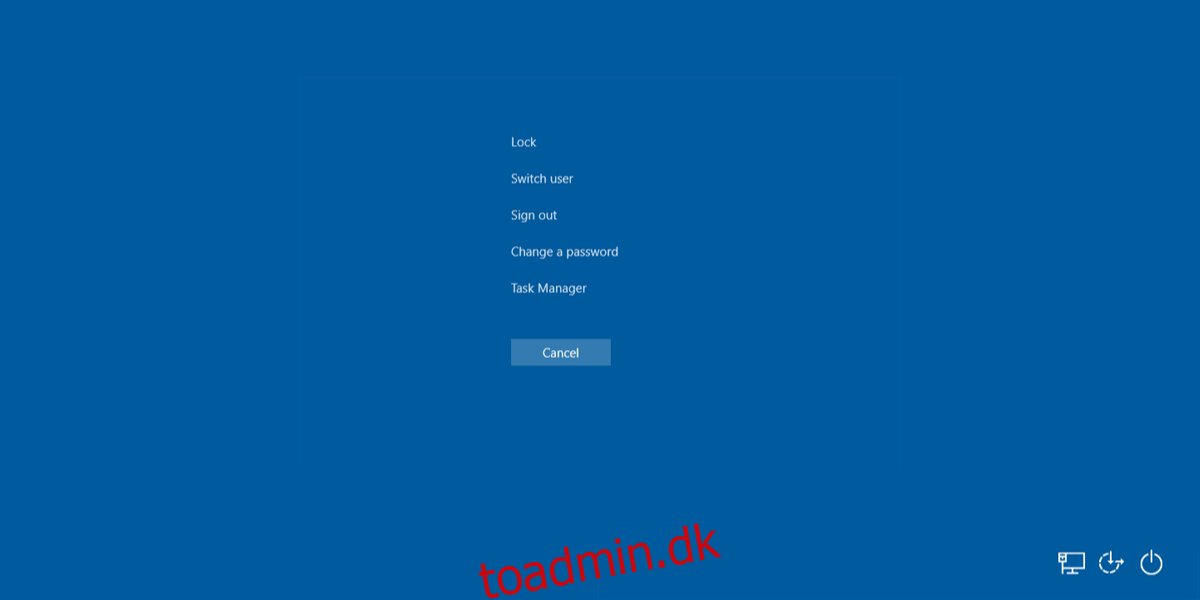
CTRL+ALT+DELETE-skærmen er ført videre til Windows 10, så når som helst dit system sidder fast, kan du trykke på denne tastekombination og få en menu frem, der blandt andet giver dig mulighed for at åbne opgavehåndteringen.
Indholdsfortegnelse
Sidder du fast på skærmen CTRL+ALT+DELETE?
CTRL+ALT+DELETE-skærmen skal hjælpe brugere med at udføre vigtige opgaver hurtigt, men denne skærm kan til tider sidde fast. Dette er sjældent; selvom dit system er kravlet til et stop, bør du stadig være i stand til at få adgang til CTRL+ALT+DELETE-skærmen. Hvis skærmen CTRL+ALT+DELETE ikke reagerer, dvs. du ikke kan klikke på noget på den, kan du prøve rettelserne nedenfor.
1. Genstart systemet
En genstart kan være løsningen på dette problem, hvis det er en engangs ting. For at genstarte systemet;
Tryk og hold tænd/sluk-knappen på din bærbare eller stationære computer nede, indtil den slukker.
Fjern strømadapteren/strømkablet, og tilslut den igen efter et minut.
Start dit system op.
Når du er på skrivebordet, skal du trykke på CTRL+ALT+DELETE-tasterne og kontrollere, om skærmen reagerer.
2. Kør startreparation
Hvis CTRL+ALT+DELETE-skærmen fryser, hver gang du åbner den, kan der være et problem med dit systems filer. Kør en startreparation.
Tving nedlukning af systemet (tryk og hold tænd/sluk-knappen nede).
Start den igen, og tving den ned, når du ser Windows-logoet.
Gentag dette 3-5 gange, og du vil se menuen Fejlfinding.
Gå til Avancerede indstillinger> Startup reparation.
Lad reparationen afslutte og vende tilbage til skrivebordet.
CTRL+ALT+DELETE vil nu reagere.

3. Sluk Fastboot
En af grundene til, at CTRL+ALT+DELETE ikke reagerer, er Fastboot. Funktionens navn antyder, at det vil hjælpe dit system med at starte hurtigere op, men det har været kendt for at forårsage problemer, såsom et Windows 10-system, der ikke kan vågne fra dvale, eller et system, der viser en sort skærm, når det vågner fra dvale. Det er en god idé at deaktivere det.
Åbn File Explorer.
Indsæt dette i placeringslinjen KontrolpanelHardware og SoundPower-indstillinger, og tryk på Enter.
Klik på Vælg, hvad tænd/sluk-knapperne gør i kolonnen til venstre.
Klik på Skift de indstillinger, der i øjeblikket ikke er tilgængelige.
Fjern markeringen i indstillingen ‘Slå hurtig opstart til (anbefales)’.
Klik på Gem ændringer.
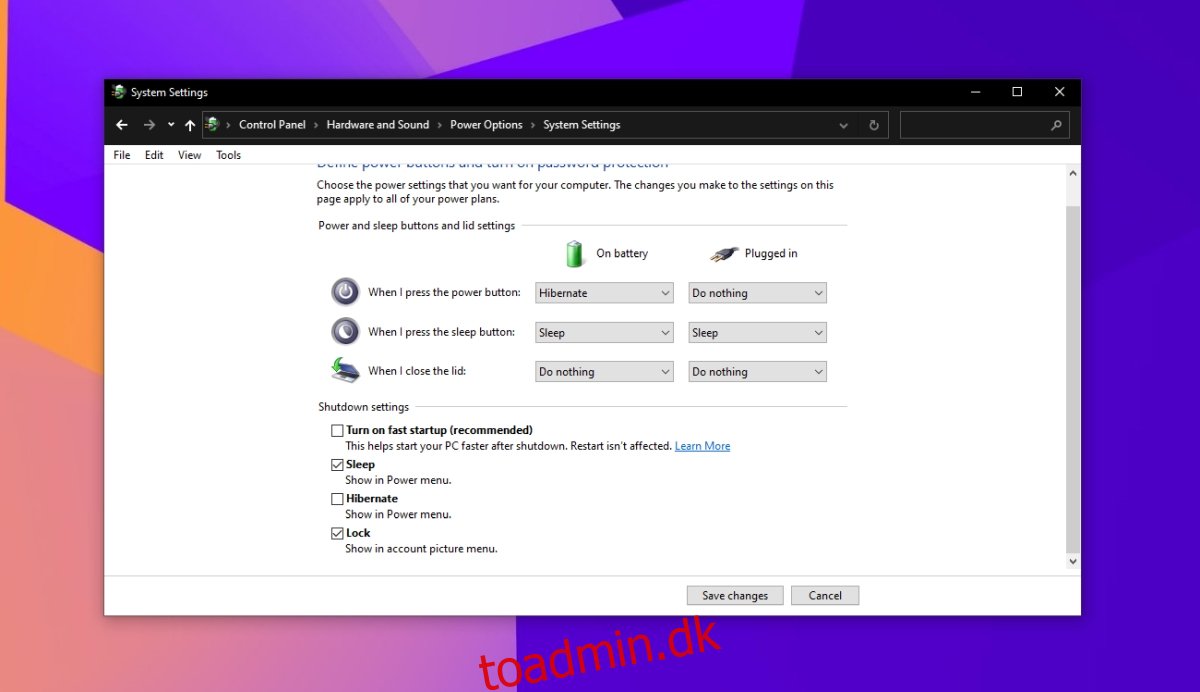
4. Rul grafikdrivere tilbage
Problemer med grafikdrivere manifesterer sig på uventede måder, og en frossen skærm er en af dem. Rul grafikdriveren tilbage, hvis CTRL+ALT+DELETE fortsætter med at fryse.
Åbn Enhedshåndtering.
Udvid skærmadaptere.
Dobbeltklik på det indbyggede grafikkort.
Gå til fanen Driver.
Klik på knappen Rul driver tilbage.
Når driveren er blevet rullet tilbage, genstart systemet.
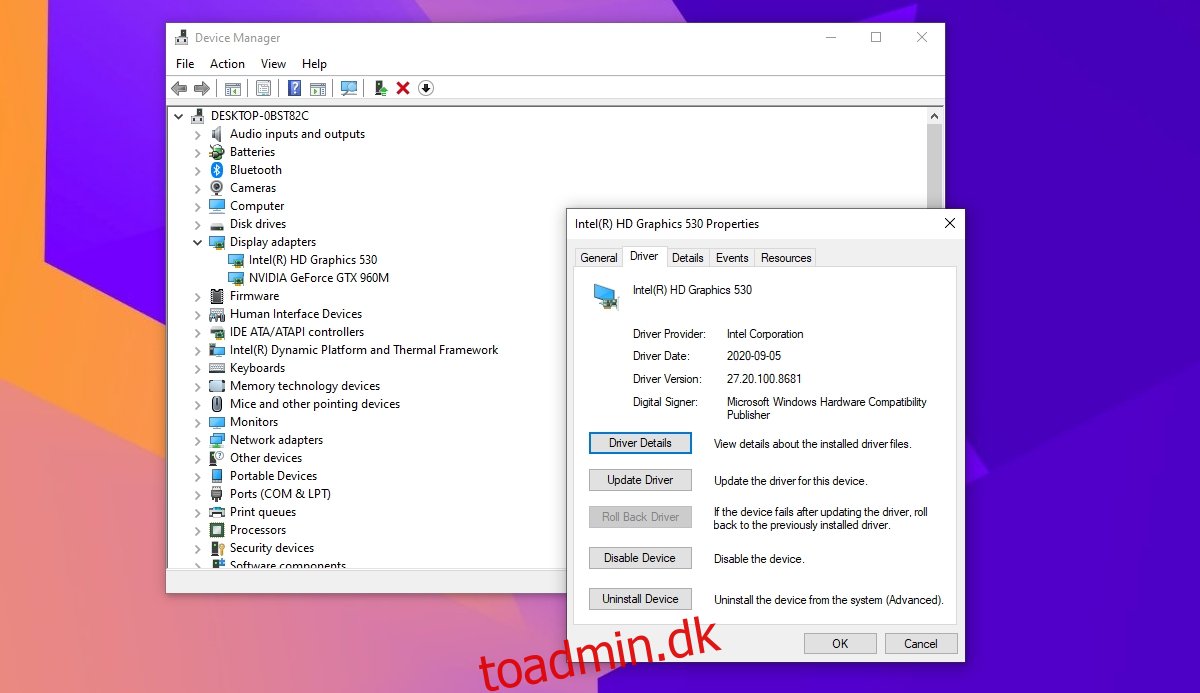
Konklusion
CTRL+ALT+DELETE-skærmen er en hurtig måde at komme til opgavehåndteringen og til at låse systemet eller ændre adgangskoden til dit system. Det fryser ikke ofte eller løber ind i mange problemer, men det er ikke noget, som opstartsreparation ikke kan rette.